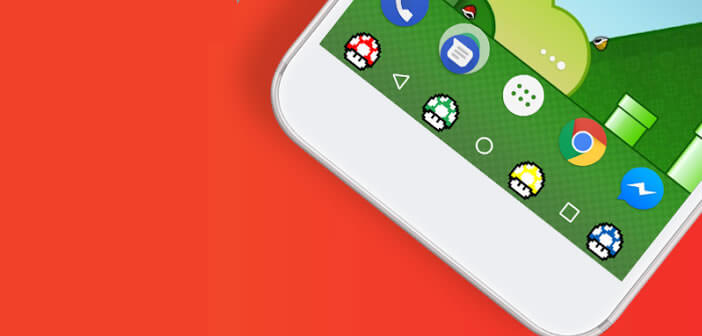
Ihr Smartphone wird üblicherweise als Smartphone bezeichnet. Dies bedeutet, dass Sie alle Elemente der Benutzeroberfläche ändern können, einschließlich der standardmäßig installierten Navigationsschaltflächen. Sie mögen diese virtuellen Schaltflächen nicht? Das ist gut, wir bieten einige Tipps, um ihr Aussehen zu ändern..
Frontplatte ohne physische Tasten
Wie Sie wahrscheinlich bereits bemerkt haben, haben die meisten Hersteller die physischen Tasten entfernt , die sich am unteren Bildschirmrand von Smartphones befanden. Aber warum so eine Wahl? Ganz einfach, weil diese Technik den Vorteil bietet, Speicherplatz freizugeben und somit größere Bildschirme zu integrieren, ohne die Größe von Smartphones zu erhöhen.
Und muss zugeben, ästhetisches Niveau ist das Ergebnis recht erfolgreich. Diese Telefone schmeicheln der Netzhaut mit ihren riesigen Bildschirmen, die die gesamte Frontplatte abdecken. Garantierter "Wow" -Effekt..
Auf der anderen Seite ist der Bereich am unteren Bildschirmrand so eng geworden, dass die herkömmlichen Schaltflächen "Home", "Zurück" und "Multitasking" verschwunden sind. Sie wurden durch virtuelle Schaltflächen ersetzt, deren Wirksamkeit fraglich bleibt. Sie können sie beispielsweise nicht verwenden, um das Telefon aus dem Standby-Modus zu aktivieren.
Passen Sie die Android-Navigationsleiste an
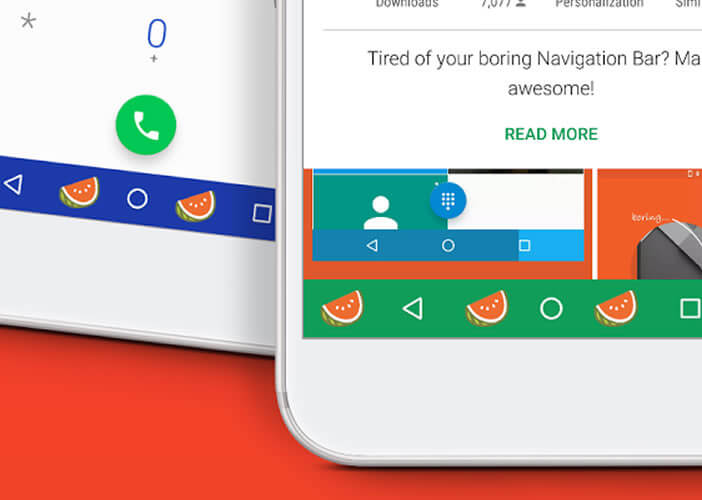 Es ist jedoch nicht alles so schwarz. Dies hat auch Vorteile, insbesondere die Möglichkeit, die Navigationsleiste an den individuellen Geschmack anzupassen . Sie können die Form der Schaltflächen, ihre Farben sowie das Hintergrundbild ändern..
Es ist jedoch nicht alles so schwarz. Dies hat auch Vorteile, insbesondere die Möglichkeit, die Navigationsleiste an den individuellen Geschmack anzupassen . Sie können die Form der Schaltflächen, ihre Farben sowie das Hintergrundbild ändern..
Und denken Sie nicht, dass diese Funktionalität nur Hackern vorbehalten ist. Es ist möglich, alle diese Änderungen direkt über eine benutzerfreundliche Oberfläche vorzunehmen, ohne eine einzige Codezeile eingeben zu müssen.
Laden Sie dazu einfach die kostenlosen Navbar-Apps aus dem Play Store herunter und lassen Sie Ihrer Kreativität freien Lauf. Größe, Abstand, Form, Hintergrundbild alles ist anpassbar. 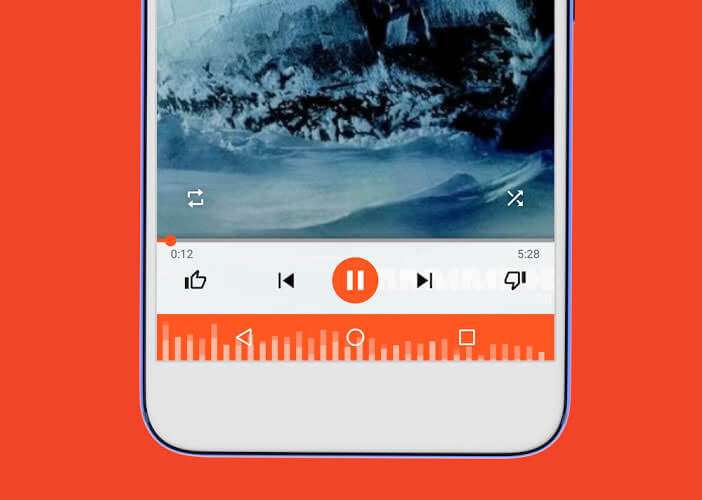 Sie können sogar ein Widget direkt zur Navigationsleiste hinzufügen, um beispielsweise den Akkuladestand anzuzeigen oder die Schallwellen der Musik, die Sie hören, in Bildern anzuzeigen.
Sie können sogar ein Widget direkt zur Navigationsleiste hinzufügen, um beispielsweise den Akkuladestand anzuzeigen oder die Schallwellen der Musik, die Sie hören, in Bildern anzuzeigen.
Schließlich wichtige Details, es sind keine Voraussetzungen erforderlich. Navbar Apps funktionieren sogar auf Geräten ohne Rootberechtigung . Keine Gefahr, Ihr Telefon zu beschädigen. Wenn das Ergebnis nicht zu Ihnen passt, drücken Sie einfach auf Abbrechen oder deinstallieren Sie die Anwendung, um Ihre erste Navigationsleiste zu finden. 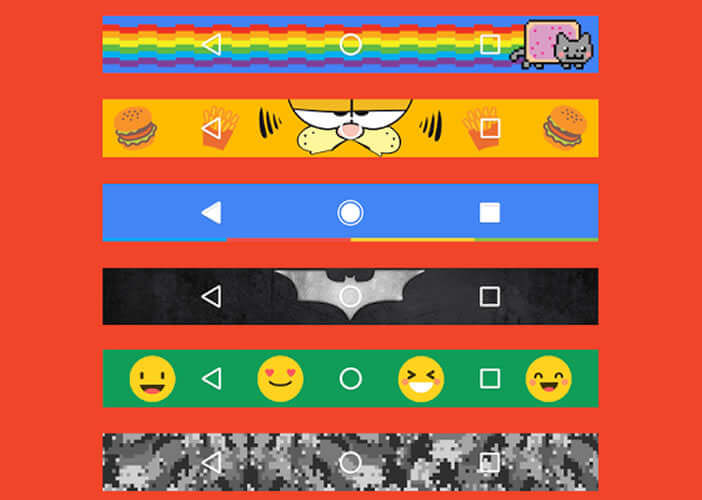
- Starten Sie den Google Play Store
- Laden Sie die Navbar Apps herunter
- Installiere die App
- Beim ersten Start müssen Sie Navbar Apps bestimmte Berechtigungen erteilen
- Klicken Sie nach Abschluss dieses Schritts auf den Schalter, um die Personalisierungsoptionen zu aktivieren
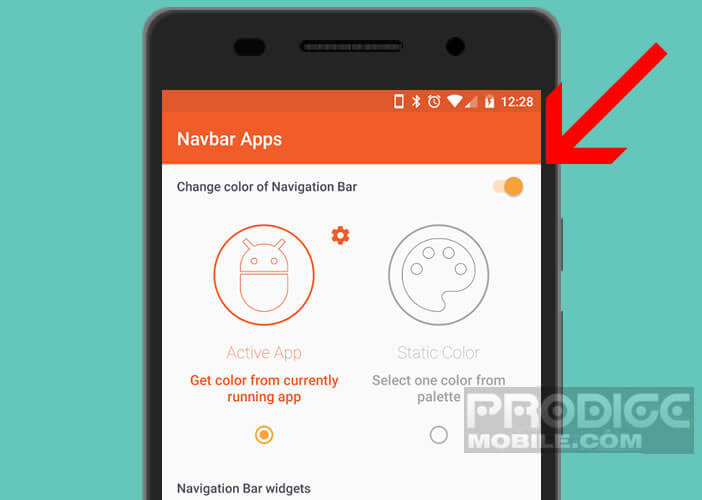
- Durch Aktivieren der Option Aktive App ändert sich die Farbe der Navigationsleiste je nach verwendeter Anwendung
- Durch Klicken auf Statische Farbe können Sie die Farbe Ihrer Navigationsleiste selbst definieren.
- Wählen Sie den Farbton Ihrer Wahl aus der Palette. Beachten Sie, dass es für bestimmte Anwendungen möglich ist, eine bestimmte Farbe zuzuweisen
- Im Abschnitt Navigationsleisten-Widgets können Sie ein Widget oder ein Hintergrundbild hinzufügen
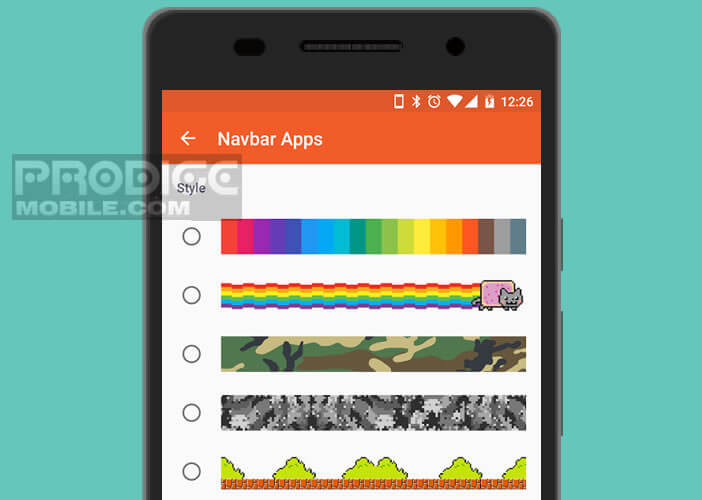
Die kostenlose Version von Navbar Apps bietet eine begrenzte Anzahl von Stilen. Wer seine eigenen Bilder in die Navigationsleiste von Android einfügen möchte, muss sich für die Premium-Version (0,99 Dollar) entscheiden. Abgesehen von diesem kleinen Fehler bietet Navbar Apps große Anpassungsfreiheit bei gleichzeitiger Minimierung technischer Einschränkungen.